In lịch biểu trong Ca
Applies To
Teams Microsoft TeamsBài viết này áp dụng cho nhân viên và người quản lý tuyến đầu. Trong Ca, bạn có thể in bản cứng lịch biểu của mình và co giãn lịch thành một trang nếu muốn hoặc lưu lịch biểu của mình thành định dạng PDF bằng cách sử dụng tính năng In thành PDF của Microsoft.
-
Ở góc trên bên phải của lịch biểu Ca của bạn, chọn In.
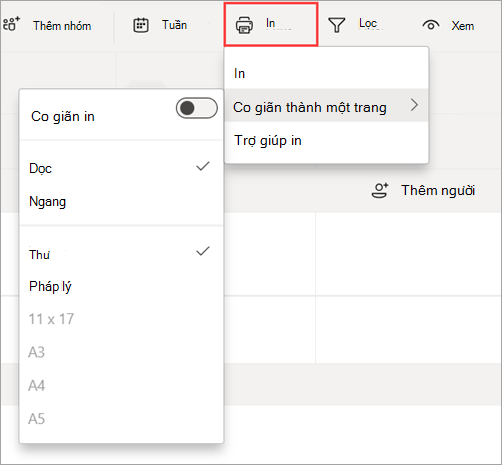
-
Nếu bạn muốn sắp xếp lịch biểu trên một trang, hãy chọn Co giãn thành một trang, rồi bật nút bật/tắt Co giãn in.Tính năng này cho phép bạn in lịch biểu ở bố trí Dọc hoặc Ngang trên nhiều độ dài giấy khác nhau, chẳng hạn như chữ cái hoặc hợp pháp.
-
Chọn In, rồi chọn cài đặt in của bạn.
-
In thành PDF của Microsoft là một tùy chọn cho phép bạn tạo tệp PDF từ các định dạng tệp khác bằng cách sử dụng máy in. Chọn tùy chọn này nếu bạn muốn lưu lịch biểu của mình ở định dạng PDF.
-
Nếu bạn đã bật điều chỉnh tỷ lệ in, hãy đảm bảo rằng cài đặt máy in của bạn giống với cài đặt bạn đã chọn trên menu Tỷ lệ thành một trang.
-
-
Chọn In.Nếu bạn đã chọn In thành PDF của Microsoft, hãy chọn vị trí bạn muốn lưu tệp.










